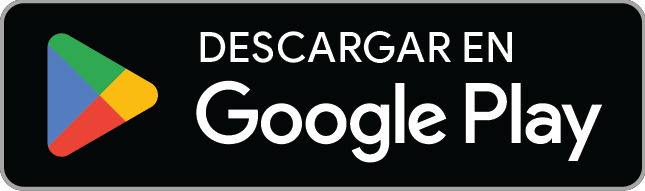Glosario de términos relacionados con la privacidad en Internet
Gestor de contraseñas
¿Qué es un gestor de contraseñas?
Un gestor de contraseñas es un software que almacena los nombres de usuario y contraseñas de tus cuentas en línea. Puede rellenar automáticamente nombres de usuario y contraseñas en páginas de inicio de sesión, generar nuevas contraseñas aleatorias y sincronizar tus contraseñas en múltiples dispositivos. Usar un gestor de contraseñas puede ahorrarte muchos problemas y—cuando se usa correctamente—mejorar drásticamente tu privacidad, seguridad y protección en línea.
¿Por qué debería usar un gestor de contraseñas?
Las malas prácticas de contraseñas son una manera muy común de que las personas sean hackeadas. Si usas una contraseña común como “password123”, será muy fácil para los hackers adivinarla. También es fácil para los hackers adivinar contraseñas derivadas de información personal como nombres y fechas de nacimiento de miembros de la familia, o de frases comunes como “GoYankees”. Además, si usas la misma contraseña en múltiples sitios, un hacker que obtenga tu contraseña para un sitio, puede luego acceder a tus cuentas en otros sitios sin ningún esfuerzo adicional.
Puedes evitar todo eso usando un gestor de contraseñas, que recuerda tus contraseñas por ti. Dado que no tienes que memorizar tus contraseñas, puedes usar contraseñas largas y generadas al azar que los hackers no pueden adivinar, y puedes usar una contraseña diferente para cada cuenta.
Además de los nombres de usuario y contraseñas, la mayoría de los gestores de contraseñas también pueden almacenar y autocompletar números de tarjetas de crédito, lo que puede ahorrarte mucho tiempo al comprar cosas en línea.
¿Cómo uso un gestor de contraseñas?
Los principales navegadores tienen funcionalidad de gestor de contraseñas incorporada. También hay aplicaciones de escritorio y móviles independientes, que se integran con tu navegador a través de una extensión. Dos gestores de contraseñas independientes populares y reputables son 1Password y Bitwarden. Otra opción ampliamente utilizada es LastPass, pero los expertos en seguridad ya no lo consideran confiable, después de una reciente y grave violación de datos.
Para comenzar a usar un gestor de contraseñas, puedes habilitar la función en tu navegador (visita la página de soporte de tu navegador para obtener instrucciones), o instalar una aplicación independiente desde la tienda de aplicaciones de tu dispositivo. Las aplicaciones independientes te ayudarán a instalar sus extensiones de navegador. Con una aplicación independiente, necesitarás registrarte para obtener una cuenta y posiblemente pagar una suscripción; visita las páginas de soporte específicas de la aplicación para obtener detalles.
Es posible que necesites elegir una contraseña maestra. Usarás la contraseña maestra para “desbloquear” el gestor de contraseñas y obtener acceso a tus contraseñas almacenadas. Nadie podrá acceder a tus contraseñas almacenadas sin la contraseña maestra—ni siquiera el desarrollador del gestor de contraseñas. Es muy importante elegir una contraseña maestra que puedas recordar, pero que nadie más pueda adivinar.
Una vez que habilites el gestor de contraseñas del navegador, o instales la extensión del gestor de contraseñas independiente, este te ofrecerá guardar tu nombre de usuario y contraseña cada vez que inicies sesión en un sitio. A partir de ese momento, el gestor de contraseñas puede rellenar automáticamente los campos de nombre de usuario y contraseña cuando inicies sesión en ese sitio.
Los gestores de contraseñas también incluyen una función para generar una nueva contraseña aleatoria. Puedes elegir qué tan larga deseas que sea y si incluir dígitos y caracteres especiales. Deberías usar esto cada vez que crees una nueva cuenta. También deberías considerar reemplazar las contraseñas antiguas de cuentas existentes con contraseñas generadas aleatoriamente—especialmente para cuentas importantes como bancos y redes sociales.
También puedes agregar tu número de tarjeta de crédito al Gestor de contraseñas, para que pueda completar automáticamente el número en las páginas de pago.
¿Cómo elijo una buena contraseña maestra?
Es importante elegir una contraseña maestra que sea fácil de memorizar para ti, pero difícil de adivinar para los demás. Hay una variedad de técnicas para hacerlo.
Una técnica popular es simplemente elegir cuatro o cinco palabras aleatorias y juntarlas. Esto facilita la memorización: puedes crear una imagen mental que involucre todas las cuatro palabras. Por ejemplo, puedes memorizar la contraseña de cuatro palabras “overlap-roulette-traffic-resent” imaginando mesas de ruleta superpuestas, lo que causa mucho tráfico que resientes.
Ten en cuenta que si usas esa técnica, es crucial que las palabras sean verdaderamente aleatorias y no relacionadas entre sí. Es mejor no intentar inventar palabras aleatorias sin ayuda. En su lugar, puedes usar algo como la técnica “Diceware”. Para elegir cada palabra, tiras un dado estándar de seis caras cinco veces, ensamblas los resultados en un número de cinco dígitos y luego buscas ese número en una lista de palabras de Diceware (como la de EFF). Por ejemplo, si sacaste un 3, 4, 1, 2 y 6, buscarías el número “34126” en una lista de Diceware. Luego repetirías el proceso para generar más palabras aleatorias.